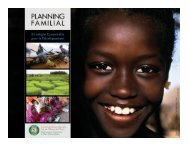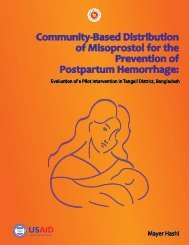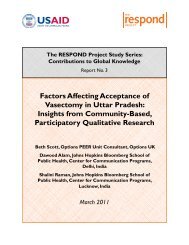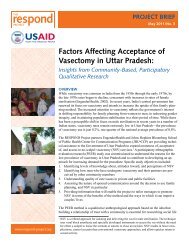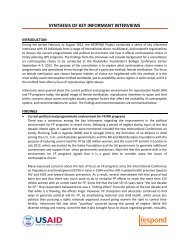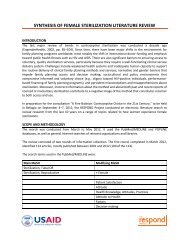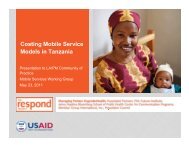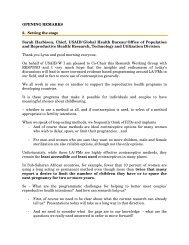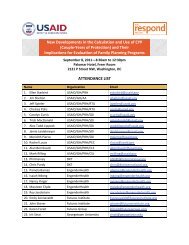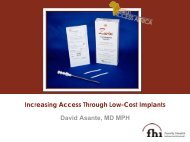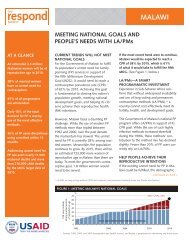Un outil de planification et plaidoyer pour le renforcement des ...
Un outil de planification et plaidoyer pour le renforcement des ...
Un outil de planification et plaidoyer pour le renforcement des ...
Create successful ePaper yourself
Turn your PDF publications into a flip-book with our unique Google optimized e-Paper software.
Excel 2007 ou 2010 :<br />
1. Pour afficher la première ligne ou colonne masquée d’une feuil<strong>le</strong> <strong>de</strong> calcul, faites la chose<br />
suivante :<br />
• Dans la zone Nom située en regard <strong>de</strong> la barre <strong>de</strong> formu<strong>le</strong> en tapant A1.<br />
• Sous l’ongl<strong>et</strong> Accueil, dans <strong>le</strong> groupe Edition, cliquez sur Rechercher <strong>et</strong> sé<strong>le</strong>ctionner<br />
puis cliquez sur Atteindre.<br />
• Dans la zone Référence, tapez A1, puis cliquez sur OK.<br />
2. Dans <strong>le</strong> groupe Cellu<strong>le</strong> <strong>de</strong> l’ongl<strong>et</strong> Accueil, cliquez sur Format.<br />
3. Effectuez l’une <strong>de</strong>s actions suivantes :<br />
• Sous Visibilité, pointez vers Masquer <strong>et</strong> afficher, puis cliquez sur Afficher <strong>le</strong>s lignes<br />
ou Afficher <strong>le</strong>s colonnes.<br />
• Sous Tail<strong>le</strong> <strong>de</strong> la cellu<strong>le</strong>, cliquez sur Hauteur ou Largueur, puis tapez la va<strong>le</strong>ur<br />
désirée dans la zone Hauteur <strong>de</strong> ligne ou Largeur <strong>de</strong> colonne.<br />
Déplacer ou copier <strong>de</strong>s cellu<strong>le</strong>s<br />
1. Dans Excel 2003, 2007, ou 2010 : Sé<strong>le</strong>ctionnez <strong>le</strong>s cellu<strong>le</strong>s que vous vou<strong>le</strong>z déplacer ou copier.<br />
Pour sé<strong>le</strong>ctionner<br />
<strong>Un</strong>e seu<strong>le</strong> cellu<strong>le</strong><br />
<strong>Un</strong>e plage <strong>de</strong> cellu<strong>le</strong>s (<strong>de</strong>ux cellu<strong>le</strong>s au<br />
minimum d’une feuil<strong>le</strong> <strong>de</strong> calcul. <strong>Un</strong>e<br />
plage peut contenir <strong>de</strong>s cellu<strong>le</strong>s adjacentes<br />
ou non adjacentes.)<br />
Procé<strong>de</strong>z comme suit<br />
Cliquez sur la cellu<strong>le</strong> ou appuyez sur <strong>le</strong>s touches <strong>de</strong><br />
direction <strong>pour</strong> vous déplacer jusqu’à la cellu<strong>le</strong>.<br />
Cliquez sur la première cellu<strong>le</strong> <strong>de</strong> la plage, puis faites<br />
glisser <strong>le</strong> pointeur jusqu’à la <strong>de</strong>rnière cellu<strong>le</strong>.<br />
<strong>Un</strong>e plage étendue <strong>de</strong> cellu<strong>le</strong>s<br />
Toutes <strong>le</strong>s cellu<strong>le</strong>s d’une feuil<strong>le</strong> <strong>de</strong> calcul<br />
Cliquez sur la première cellu<strong>le</strong> <strong>de</strong> la plage, puis<br />
maintenez la touche MAJ enfoncée <strong>et</strong> cliquez sur la<br />
<strong>de</strong>rnière cellu<strong>le</strong> <strong>de</strong> la plage. Vous pouvez faire défi<strong>le</strong>r la<br />
feuil<strong>le</strong> <strong>pour</strong> que la <strong>de</strong>rnière cellu<strong>le</strong> soit visib<strong>le</strong>.<br />
Cliquez sur <strong>le</strong> bouton Sé<strong>le</strong>ctionner tout.<br />
Des cellu<strong>le</strong>s ou <strong>de</strong>s plages <strong>de</strong> cellu<strong>le</strong>s non<br />
adjacentes<br />
<strong>Un</strong>e ligne ou une colonne entière<br />
Sé<strong>le</strong>ctionnez la première cellu<strong>le</strong> ou plage <strong>de</strong> cellu<strong>le</strong>s,<br />
maintenez la touche CTRL enfoncée <strong>et</strong> sé<strong>le</strong>ctionnez <strong>le</strong>s<br />
autres cellu<strong>le</strong>s ou plages.<br />
Cliquez sur l’en-tête <strong>de</strong> la ligne ou <strong>de</strong> la colonne.<br />
94 Manuel d’utilisation Reality √—Version 2 Le Proj<strong>et</strong> RESPOND